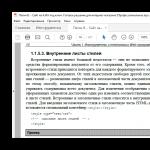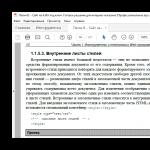En vanlig anledning till att vissa bärbara knappar slutar fungera beror på skadade banor på enhetens tangentbordskort eller att en betydande mängd skräp ansamlas. Nedan kommer vi att berätta vad du ska göra i det här fallet - hur man tar isär den bärbara datorn för rengöring, återställa skadade spår och eliminera andra, inklusive programvaruskäl, för vilka ovanstående fel kan uppstå.
Om det bärbara tangentbordet var översvämmat
Om enhetens tangentbord har översvämmat på grund av vårdslöshet, är det viktigt att du snabbt slår från strömmen till enheten, tar ut batteriet och rengör och torkar efter att ha kopplat bort ingångsenheten. Om du försummar rengöringen kan några av spåren med tiden ruttna, vilket gör att du måste göra ganska svåra reparationer - en eller flera knappar kan helt enkelt sluta fungera.
Tänk på hur man tar isär en bärbar dator för rengöring i det fall som beskrivs ovan:
- Slå av strömmen och ta ut batteriet.
- Demontera datainmatningsenheten, för vilken:
Ta bort knapparna och rengöra tangentbordet
För att ta bort nyckeln utan att skada enheten behöver du vanligtvis trycka lätt på den överst och bända den längst ner med en tunn skruvmejsel. Allt beror på den bärbara datormodellen. Knapparna är fästa här för att låsa till det så kallade. hissen. 
Antalet fästen kan vara från tre till fyra. I det första fallet är endast en anslutning rörlig - övre eller nedre, i det senare - båda fogarna är rörliga. Vi är främst intresserade av hissens fasta anslutning. Det är från denna sida som du kommer att behöva bända av det om du säkert vill snäppa av det. Oftast finns fasta anslutningar längst ner. Dra bara upp verktyget.
När du har tagit bort alla knappar kan du gå vidare till rengöring. Du kan arbeta med enkla våtservetter. Du kan också använda olika rengöringsvätskor, med undantag för aggressiva - aceton, etc., som lätt kan skada kretsen. När du har tagit bort all smuts ska du montera enheten igen - detta måste göras i omvänd ordning.
Det kommer inte heller att finnas några speciella problem med installationen:
- sänk tangentbordet på det fjäderbelastade elementet i mitten;
- tryck den rakt ned lodrätt tills den klickar.
Enheten kommer att fungera normalt om ackumulerat skräp var orsaken till felet. Om inte, kan defekta PCB-spår vara den troliga orsaken. Du kan också reparera dem själv om skadan inte är mycket omfattande.
Återställa spåren på tangentbordskortet
Vid fel på spår måste du demontera enheten helt. Det kommer att bli nödvändigt att upprepa alla beskrivna steg och sedan demontera hissarna. De visas på bilden nedan.
MED sista åtgärden svårigheter bör inte uppstå, eftersom de tas bort helt enkelt, särskilt från den stationära sidan.
När alla hissar har tagits bort från datainmatningsenheten kommer det att vara möjligt att demontera en del av datainmatningsenheten från aluminiumsubstratet.
Polyetenplattan med spår tas också bort. På äldre bärbara datorer måste du också demontera plastkanten.... Innan detta är det tillrådligt att värma upp delen med en vanlig hårtork. Därefter, under monteringsfasen, kan vanligt superlim användas för att säkra plasten och återställa fästelementen.
Därefter kommer vi att arbeta med en plastskiva där spåren ritas. Problemet är att spårbrädan innehåller två plattor, så för att börja reparera måste dessa lager också kopplas bort:

Nya stigar dras precis ovanpå de ruttna, men hela området måste rengöras noggrant för smuts innan det. När det förnyade spåret torkar kommer det definitivt att behöva "ringa". Polyetendelen kan samlas upp tidigast en och en halv timme efter att de beskrivna åtgärderna har utförts.
Vidare läggs det reparerade skiktet på ett aluminiumsubstrat och på toppen - en del med fjäderbelastade element. Du kan kontrollera dess prestanda just nu genom att ansluta den till en dator och öppna till exempel en vanlig anteckningsbok. Om allt fungerar bra, fortsätt montera enheten, kom ihåg att stänga av den bärbara datorn först.
Kontrollera av uppenbara skäl som kan orsaka problemet
Men innan du börjar ta isär och rengöra tangentbordet, se först till att anledningen till att flera knappar slutade fungera inte beror på din ouppmärksamhet eller andra uppenbara saker. Till exempel, om den bärbara datorn inte svarar på att trycka på siffror, kontrollera att du inte av misstag rörde Num Lock, som är ansvarig för att inaktivera den här enheten. Vissa bärbara modeller stöder en kombination av Fn och Num Lock.
Ibland kan problem med enheter vara programvaruproblem. Till exempel kan den förare som ansvarar för dess funktion skadas på grund av virusets inflytande. Det första steget i detta fall är att skanna systemet med ett vanligt antivirusprogram, eller så kan det vara ett av de specialiserade verktygen, till exempel det kostnadsfria virusborttagningsverktyget från Kaspersky Lab. Installera sedan om nödvändiga drivrutiner.
Tillfälligt byta ut det fysiska tangentbordet
För att kunna ladda ner antivirusprogram på webben och utföra några andra elementära operationer på en bärbar dator utan ett fysiskt tangentbord kan du använda ett virtuellt. Du kan aktivera den via "Start":
- i denna meny välj ett tillgänglighetsavsnitt;
- klicka på raden "Tangentbord på skärmen".
För att ange önskade tecken, klicka bara på dem med musen. Sedan den åttonde windows-versioner istället för en standardskärm kan du använda en speciell pekskärmsgadget för en bärbar dator eller surfplatta. Det fungerar utan pekskärm - klick görs också med musen.
Aktivering sker enligt följande:
- klicka för att ringa innehållsmeny aktivitetsfältet (skärmens nedre fält);
- välj "Egenskaper" från menyn;
- i aktivitetsfältets egenskaper öppnar du "Verktygsfältet";
- kontrollera alternativet "Touch Keyboard" och klicka på "Apply".

På en dator kommer få människor att avundas. Och som ofta händer, händer sådana problem oftast exakt när rapporterna "brinner", en uppsättning utförs under striden om världens öde i nästa datorspel etc.
Å andra sidan ställs inte ofta frågan ”varför tangentbordet inte fungerar på en dator”, eftersom i början av "USB-eran" har många "barnsjukdomar" inom detta område av datorenheter blivit en sak från förr i tiden. Mot bakgrund av detta är nedbrytningen av tangentbordet en anledning till ett slags stolthet över din "tur".
Förbindelse
I alla moderna tangentbord att ansluta till moderkort ett USB-seriellt bussgränssnitt används. Det har ett antal fördelar jämfört med den avvecklade PS \\ 2-standarden, bland vilka möjligheten till "hot swapping" kan noteras särskilt. Det vill säga, användaren kan teoretiskt, med systemenhet anslut och koppla bort kontakten som motsvarar den fria kontakten. Och många använder det, särskilt ägarna av bärbara datormaskiner... I det här fallet finns det två negativa punkter. Först märktes det att frekvent omkoppling av enheten leder till att de fjäderbelastade kontakterna i kontakten tappar sin elasticitet, vilket resulterar i att prestandan störs (strömmen eller dataledningen försvinner).

Inte överraskande följs detta av frågan "varför fungerar inte tangentbordet på datorn." Således för frekvent anslutning kontakten slits ut och måste bytas ut. För det andra misslyckades det ibland när du byter enhet, så den här funktionen bör inte missbrukas. För att kontrollera kontakterna måste du koppla bort tangentbordets kontakt och försiktigt ansluta den igen och skaka den försiktigt i kontakten. Ibland kan kontakterna returneras med en nål till sitt tidigare fjäderbelastade tillstånd.
Elektriska problem
Liksom alla andra USB-enheter drivs tangentbordet direkt från porten. Och eftersom funktionerna i den interna implementeringen av bussen är sådana att flera kontakter är anslutna till en styrmikrokrets samtidigt, då när de är påslagna kraftfulla enheter (med en ström på 500 mA) garanteras inte deras prestanda. Lösningen är enkel: om frågan uppstod "varför tangentbordet inte fungerar på datorn" måste du inaktivera alla USB-enheter, förutom de mest nödvändiga, och kontrollera funktionaliteten.

Med ett stort antal USB-kringutrustning som används samtidigt måste du använda en mellandelare med en extern källa. Ofta observeras också problemet med USB i gamla datorer och bärbara datorer, strömförsörjning och andra delar som har förbrukat sin resurs och inte ger ut de nödvändiga spänningarna. Lösningen liknar ovanstående. Och glöm naturligtvis inte att felet kan finnas i själva kontakten: för att kontrollera måste du ansluta kontakten till en annan USB-port.
Programvarufel
Moderna operativsystem använder ett förarkontrollprogram för att interagera med tangentbordet. Ibland slutar det fungera korrekt. Som ett resultat kan användaren inte förstå varför tangentbordet på datorn inte fungerar. Du måste använda musen för att gå till "Enhetshanteraren" och försöka uppdatera drivrutinen i objektet "Tangentbord". Om det inte hjälper måste du ta bort enheten med lämpligt kommando och ansluta tangentbordet till datorn igen - Plug & Play-mekanismen ska fungera.
En inställningshändelse
I moderna BIOS-moderkort finns det ett objekt som låter dig överge användningen av USB genom att ställa in inaktiveringsläget. Om det av någon anledning har hänt måste du hitta ett gammalt PS / 2-tangentbord, använda det för att gå in i BIOS (Del-knappen omedelbart efter att strömmen har satts på) och aktivera USB. Ett annat alternativ är att återställa inställningarna till deras ursprungliga tillstånd genom att stänga motsvarande Clear CMOS-bygel på kortet (dess exakta plats anges i instruktionerna). Nybörjare möter ibland det faktum att tangentbordet till höger inte fungerar. Detta kan orsakas av att du oavsiktligt trycker på NumLock-knappen för att växla mellan lägena för rätt siffertangent. Om indikatorn med samma namn lyser är det nödvändigt att byta till ett annat tillstånd genom att trycka på knappen igen.
Varför datorns tangentbord inte fungerar
Varje datoranvändare kan ha problem med tangentbordet, och i det här fallet måste du hitta svaret på frågan: varför datorns tangentbord inte fungeraroch hur man fixar det. Det finns många olika anledningar som leder till tangentbordsfel, men de kan alla delas in i två kategorier: programvaruorsaker och maskinvaruskäl. Tala mer enkelt språk, antingen är tangentbordet felaktigt eller så orsakas problemet av ett inställningsfel operativ system... Låt oss överväga de vanligaste "symtomen" på problemet.
Smutsigt tangentbord
Det kan hända att tangentbordet som helhet fungerar, men några av dess knappar svarar inte eller är klibbiga. Anledningen till detta är ganska enkel - dator tangentbord förorenade. Vägen ut är uppenbar: tangentbordet måste rengöras. För att göra detta måste du ta isär enheten och det spelar ingen roll vilken typ den är (trådlös, standard eller USB). Ta bara tag i tangentbordet, vänd det och ta bort skruvarna för att ta bort botten. Gör detta mycket noggrant. Ta försiktigt bort botten och undersök innehållet. Du kommer att upptäcka att varje tangent "sitter" på en mjuk, tunn gummikudde. Detta överlägg kan förskjutas från sin plats, vilket gör att nyckeln inte fungerar. Ordna bara locken och knapparna på plats. Om dynan är sönder måste den antingen bytas ut eller limmas noggrant. Smutsiga knappar måste rengöras. Torka av dem med vilket rengöringsmedel du vill och installera om dem.
Förutom tangenter och överlägg hittar du en genomskinlig film och en tavla. De ska inte beröras. Tips: för att inte förvirra var vilken knapp är placerad, tar du antingen ett foto av tangentbordet i förväg (naturligtvis dess framsida) eller tar ut knapparna en i taget och gör nästa först efter den föregående har rengjorts och installerats på plats. När det gäller överläggen är de alla exakt samma, så du kan ordna dem i valfri ordning. Observera att dessa foder är väldigt "smidiga" och lätt smula. Arbeta därför noggrant.
Tangentbordet fungerar inte på datorn: problem med kontakten
Om du har ett vanligt, traditionellt tangentbord som har en cirkulär kontakt (vanligtvis lila), kom ihåg att dess tunna ben kan böjas. Detta händer när kontakten sätts in med våld eller fel i kontakten. När tangentbordet fungerar inte på datornpå grund av kontakten kan du enkelt fixa det själv. Ta hårda pincetter eller fina tänger och räta ut benen.
Trasigt USB-tangentbord
Om du har problem med ditt USB-tangentbord och du vet med säkerhet att det inte är smutsigt, men ändå inte fungerar när det är inkopplat, är problemet här vanligtvis relaterat till BIOS-inställningarna eller INSTÄLLNINGAR. När tangentbordet på datorn fungerar inte vad man ska göraoch vad ska man göra i det här fallet? Att lösa USB-problemet är inte heller svårt. Du måste göra följande:
- när du startar datorn, tryck på Del (eller F6);
- hitta i menyinställningarna "CMOS Setur Utility - Copyright (1984-2888 Aaard Software)";
- växla "Inaktiverat" till "Aktiverat".
Allt är enkelt, förutom en sak: i bIOS-inställningar (SETUP) kan musen inte användas och därför kan Del (F6) inte tryckas vid start. Den enda vägen ut är att be en granne eller vän om ett tangentbord i några minuter.
Trasigt trådlöst tangentbord
Om du har trådlöst tangentbord, först se till att den är laddad. Om allt är i ordning är poängen annorlunda: Windows kan av någon anledning inte installera drivrutiner för ett sådant tangentbord. I det här fallet måste du själv söka efter drivrutiner - på Internet.
Men det kan också hända att en del programvara som du nyligen installerade förstör dina tangentbordsdrivrutiner. Detta händer "omedvetet" och oftast återställer själva systemet de "förlorade" drivrutinerna, särskilt om det kommer om Windows 7. Men det händer att drivrutinen skadas och inte kan återställas, och den "nyligen nedladdade" drivrutinen fungerar inte bra. I det här fallet kan du göra en av två saker:
- Återställ operativsystemet genom att "återföra" det till den dag då tangentbordet fungerade normalt;
- Gå till "Enhetshanteraren", visa egenskaper och diagnostik för drivrutiner och uppdatera dem.
Du kan stöta på en sådan situation där tangentbordsknapparna inte fungerar i vissa specifikt program eller ett spel. Du måste gå till inställningarna för detta spel eller program och studera knappuppgifterna. I spel omdelas vanligtvis nycklar, och i program finns en lista med snabbtangenter.
Om din dator ger ett distinkt ljud tre gånger när den är påslagen betyder det att tangentbordet inte är korrekt ansluten. Ta bort kontakten och sätt tillbaka den försiktigt.
Kan hjälpa dig datorns tangentbord på skärmenom du omedelbart behöver skriva text eller göra andra manipulationer. Det elektroniska tangentbordet har samma funktionalitet.
Om tangentbordet slutar fungera är det lämpligt att testa det på ett annat datorför att se till att uppdelningen finns i den (eller inte i den). Fortsätt sedan i enlighet med detta.
Njut av ditt arbete och bra tangentbord!
Tangentbordsproblem dator lättare att lösa - det finns alltid en möjlighet kontrollera tangentbordet som används på en annan dator eller tvärtom - anslut det exakt till din dator funktionsduglig... Handla sedan efter omständigheterna.
MED bärbar dator en annan situation - tangentbordet är inbyggt, det vill säga en integrerad del.
Hur som helst, först och främst försök ladda om enheten och gå till BIOS (vanligtvis nyckeln F2 vid tidpunkten för initialisering av bärbara datorer, Del eller F10 för stationära datorer). Det fungerade inte - chansen är hög enhetsfeltroligtvis måste du kontakta servicecenter... Före det rekommendera kontrollera kontakter - kanske de oxiderad eller urvriden (relevant för PS / 2) eller kontroll kabelintegritet - han kan ha fått skada (till exempel klämdes det).
Om du lyckades - därför tangentbordet funktionsduglig, vi har att göra med en programvarufel.
I det här fallet startar du upp systemet, det skulle vara bättre att göra det här säkert läge utan att starta förarna ( F8 under laddning). Enheten fungerar - det betyder föraren. Kör operativsystemet in normalt läge, högerklicka på ikonen Dator – Egenskaper.
Hitta avsnittet Tangentbord och ta bort allt som finns i underavsnittet. 
Sedan starta om dator och kontrollera om tangentbordet fungerar. I normalt tillstånd ska drivrutinen installeras automatiskt... Här inne Avsändare kan uppdateras eller installera om drivrutin - det här alternativet är lämpligt om det finns en beteckning för oidentifierade enheter med gult utropstecken.
Nästa alternativ är systemåterställning till återställningspunkten till det datum då tangentbordet fungerade exakt.
För detta går vi Start/ Kontrollpanel 
Kör programmet här Återhämtning.
Löpning systemåterställning - välj punktatt återgå till.


På ett mer radikalt sätt, komplett ominstallation operativ system.
Introducerar karaktärer när trasigt tangentbord du kan använda skärmapplikation.
Start/ Speciella förmågor.
Genom att klicka på markören på bilden av de virtuella tangenterna matas information in.
Detta är en tillfällig åtgärd kommer att förenkla sökning och lösning av problemet. För en bärbar dator skulle en annan tillfällig lösning vara förbindelse ett vanligt USB-tangentbord till valfri ledig port.
För mer avancerade användare kan du naturligtvis plocka isär och kontrollera anslutningsslinga. Vi kommer inte att döma över detta i detalj i den här artikeln. 
Siffrorna till höger fungerar inte
Om bara siffrorna till höger inte fungerar, kontrollera först om Num lockkan vissa användare glömma att aktivera det. 
Ovan är det normalt aktiverade Num Lock-läget upplyst ingår grön lysdiod (i sällsynta fall kanske det inte finns där).
Om siffrorna fortfarande inte skrivs ut, kontrollera om Num Lock-knappen faktiskt utför denna åtgärd. Ibland innehåller detta läge en kombination Num Lock + SKIFT eller någon annan.
Kontrollera också om ditt alternativ inte är aktiverat muskontroll från tangentbordet.
Start\ Kontrollpanel\ Speciella förmågor\ Mus
Det borde inte vara ett kryss i artikeln ” Tangentbordskontroll«. 
F1-f12-tangenterna fungerar inte
Om vi \u200b\u200bpratar om bärbara datorägare är nyckeln ansvarig för att slå på funktionstangenterna. Fn.
Vissa typer av PC-kontorsenheter har en Kontor», Du måste kontrollera dess arbete. I andra fall bör det hjälpa ominstallation förare.
Hej.
Idag skriver jag instruktioner för dem som inte har ett tangentbord på en bärbar dator. Jag kommer att beskriva skälen till varför detta kan hända, hur man försöker lösa detta problem så att tangentbordet fungerar, jag kommer att visa en tillfällig lösning, hur man kan klara sig utan tangentbordet och ge några fler tips.
Video: Tangentbordet fungerar inte på en bärbar dator
Testa tangentbordet via BIOS
Först och främst, titta på hur tangentbordet beter sig när du slår på den bärbara datorn. Försök att gå till BIOS. När du startar den bärbara datorn, börja omedelbart trycka på Delete- eller F2-tangenten (beroende på moderkort). Om ingången till BIOS är klar fungerar tangentbordet. Du kan gå igenom BIOS-menyn och se till att allt är i ordning med tangentbordet.

Felaktigt tangentbord
Om tangentbordet inte fungerar i BIOS heller, finns det en möjlighet att det är helt ur funktion, men inte ett faktum. Tänk, var det så att tangentbordet hälldes med te eller öl i ett par dagar? Och om tangentbordet fungerade i BIOS är det troligtvis ett programfel och måste lösas via Windows.
Installera om drivrutiner
Klicka på avsnittet Dator och öppna Egenskaper. Nästa gå till Enhetshanteraren.


Hitta avsnittet Tangentbord och ta bort allt under ett rent.


Föraren kommer att tas bort! Starta om din bärbara dator och kontrollera om tangentbordet fungerar.
Systemåterställning
Det händer att vissa program eller vi själva förstörde systemet, installerade något fel, eller tvärtom raderade viktiga filer och Windows fungerar nu inte stabilt. Tangentbordet på den bärbara datorn kanske inte fungerar på grund av detta. Jag föreslår att du gör en systemåterställning!
Öppna Start - Kontrollpanel... Välj ikonvisningstyp Små ikoner och hitta återställningsprogrammet.



Vi utför Startar systemåterställning.

Vi väljer en återställningspunkt för ungefär det datum då tangentbordet fungerade och klicka på Nästa.

Detta kommer att återställas och den bärbara datorn startas om!
Hur som helst, för tillfället kan text skrivas med det virtuella tangentbordet eller som det också kallas.
Öppna sökfältet och ange en fråga (eller Starta - Specialist. möjligheter -). Kör det hittade programmet.


Nu kan vi skriva text med den. Till exempel öppnade jag ett anteckningsblock, placerade muspekaren och började klicka på bokstäverna på skärmtangentbordet med musen. Att skriva gick.


Du kan också göra med sökruta Yandex.
Men jag måste säga att inte vissa webbplatser redan har ett eget tangentbord på skärmen. På hemsida Yandex är det till höger om formuläret.
Klicka där och ett så vackert tangentbord lanseras.

Naturligtvis fungerar det bara på Yandex för att ange en fråga i sökfältet.
Förresten, Google har också sin egen skärm, så om tangentbordet inte fungerar på din bärbara dator kan du åtminstone hitta något på Internet och skriva text i din anteckningsbok.

Ansluta ett USB-tangentbord
Om det inte var möjligt att återställa det inbyggda tangentbordet i den bärbara datorn kan du ansluta en extern. Ja Ja exakt! Tangentbord som är designade för datorer passar också enkelt in i bärbara datorer. Det viktigaste är att välja ett USB-tangentbord, för knappast någon bärbar dator idag har en PS / 2-port. Men USB-kontakt finns på vilken bärbar dator som helst.

Det är allt. Jag hoppas att med några av alternativen lyckades du lösa problemet med tangentbordet. Vi ses i nya lektioner!